こんにちは、管理人のけーどっとけーです。
MacとWindowsのPCに加えてスマホ・タブレットなどのITデバイスの新機能や便利なアプリを使ってみることを趣味としています。
他の趣味とも合わせ日々の経験や発見を当ブログで紹介しています。
ぜひ他の記事も見ていただけると嬉しいです。
今回は、CPUの負荷の程度を視覚で確認できるソフトウェア「RunCat」をWindows11で使ってみました。
RunCatを起動すると画面上に走るネコが表示されます。
さらにCPUの使用率に応じて走る速度が変わります。
なおMac版のRunCatはこちらです。
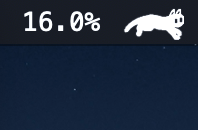
【Mac】画面の中にネコを飼う!?CPU使用率の見える化「RunCat」を使う
こんにちは、K.Kです😀Macアプリの「RunCat」をインストールして使ってみました。これはCPU使用率をリアルタイムで確認できるアプリです。何かものすごく役に立つというアプリではないですが、CPUの使用率に合わせてアイコンが動いてくれる...
Windows版RunCatをダウンロードして起動する
Windows版はこちらからダウンロードできます。
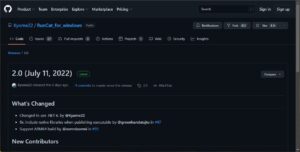
画面を下にスクロールして「RunCat-x64.zip」をクリックしてダウンロードします。
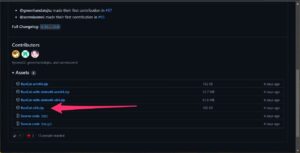
ダウンロードしたzipファイルをダブルクリックなどして解凍します。
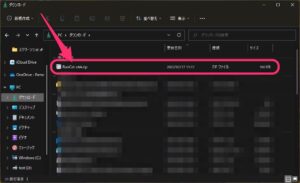
解凍したフォルダ内にある「RunCat.exe」をダブルクリックすると起動します。
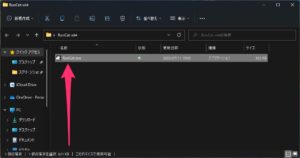
以下のようなエラーが表示された場合は「.NET」をインストールしなければなりません。

.NETのインストールはこちらを参照してください。

Windows11のPCに「.NET6.0 ランタイム」をインストール・アンインストールを実行してみる
こんにちは、管理人のけーどっとけーです。MacとWindowsのPCに加えてスマホやタブレットなどのITデバイスの新機能や便利なアプリを使ってみることを趣味としています。その他の趣味と合わせ日々の経験や発見を当ブログでまとめて紹介しています...
Windows版RunCatを使ってみる
起動すると画面下にネコが表示されます。
走る速度が速いほどCPU使用率が高くなります。
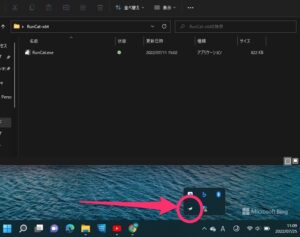
ドラッグするとタスクバーにも表示できます。
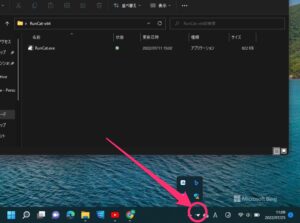
ネコの上にカーソルを載せるとCPU使用率が表示されます。
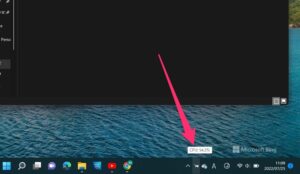
右クリックするとメニューを表示できます。
ある程度の設定変更が可能です。
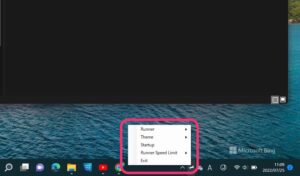
なおメニューの設定でネコからウマに変更できました。
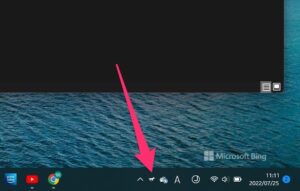
今回の一言・・・
CPUの使用率が気になる方はRunCatを使うことで見える化できます。
ここまで読んでくれてありがとう。
では、良いWindowsライフを。
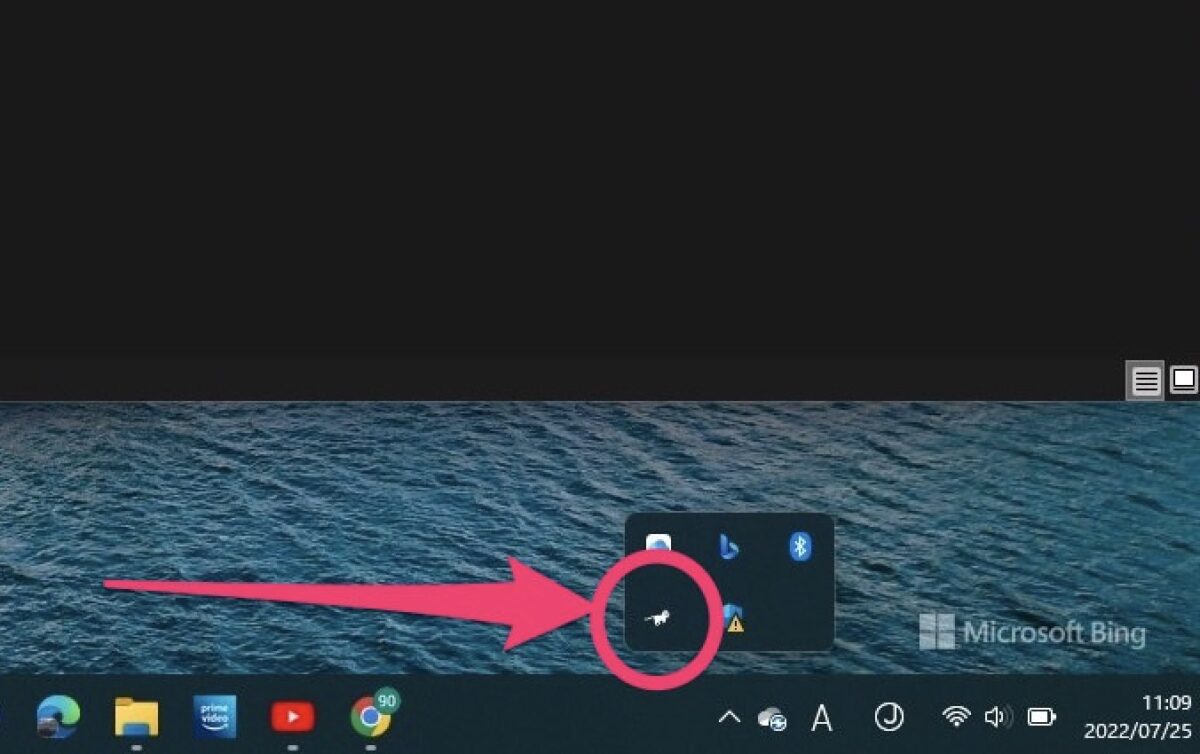
コメント